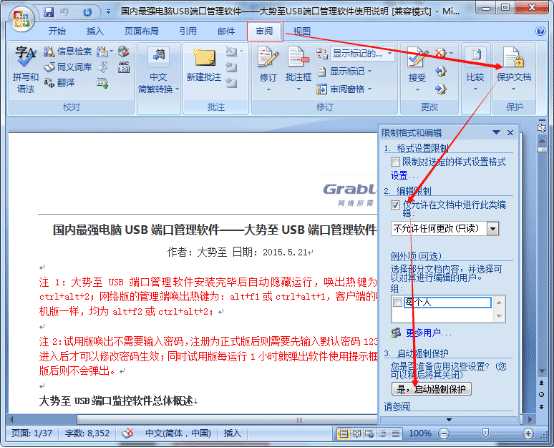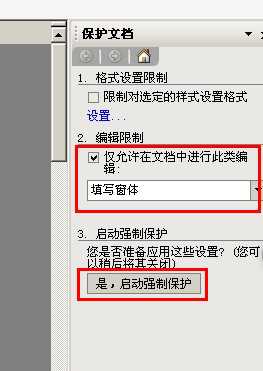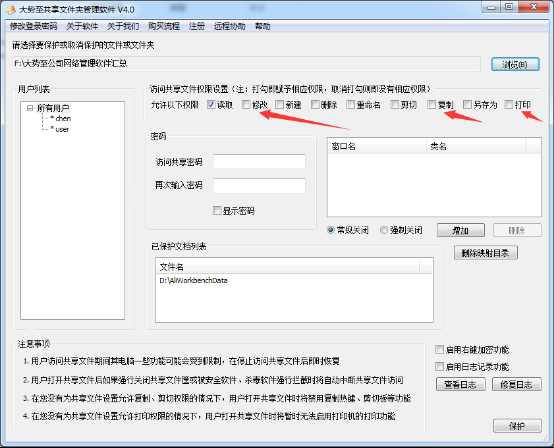现在很多单位,为了保护电脑文件安全,会经常将电脑的一些文件进行格式转换,比如将Word转换成PDF格式,以此来保护文件的安全。同时,很多单位都有自己的内部文件服务器,经常会共享一些文件供局域网用户访问,如何可以让用户打开共享文件但又要阻止其另存为本地,或者可以读取共享文件但又要阻止其复制共享文件,甚至允许修改共享文件但又要阻止删除共享文件,就成为当前企业局域网文件安全管理的重要方面。
本文介绍两种禁止PDF文档复制、禁止PDF打印的方法:
方法一、通过Office自带的文档保护功能来保护文件内容的安全、防止复制文件内容、阻止修改文件内容以及阻止打印文件。
具体方法:在word里,点工具-保护文档,在右边出现一个框,在第二个打勾,下拉菜单选择“填写窗体”(默认的是未作任何修改“只读”),如果选这个,文档不能编辑,但可以复制)。然后点击强制保护,再填保护密码。这样就完成了
方法二、借助于专门的文件管理软件、文件打印禁止软件来实现。
如果觉得上面的PDF文档加密的方法比较复杂,则也可以通过部署专门的文件管理软件来实现。例如有一款“大势至共享文件夹管理软件”(下载地址:http://www.grabsun.com/gxwjjm.html),只需要在服务器上安装之后,就可以对PDF文档进行加密保护,然后禁止修改PDF文档、禁止打印PDF文档以及禁止复制PDF文档。操作极为简单,在顶部的“浏览”这里,选择要加密保护的文档,然后在左侧选择用户名,右侧选择要赋予的权限(打勾即赋予相应权限,不打勾则不赋予),然后点击右下角的“保护”即可,如下图所示:
图:设置文档无法修改、复制或打印
同时,通过大势至共享文件夹管理软件不仅可以阻止复制PDF文档、禁止修改PDF文档以及禁止打印PDF文档,而且还可以有效控制其他格式文档的操作行为,从而极大地保护了电脑文件的安全。
总之,无论是通过PDF文档自身的保护加密功能,还是通过专门的文档加密软件,都可以实现对文档的防护,具体采用哪种方法,用户可以根据自己的需要进行抉择。
稳了!魔兽国服回归的3条重磅消息!官宣时间再确认!
昨天有一位朋友在大神群里分享,自己亚服账号被封号之后居然弹出了国服的封号信息对话框。
这里面让他访问的是一个国服的战网网址,com.cn和后面的zh都非常明白地表明这就是国服战网。
而他在复制这个网址并且进行登录之后,确实是网易的网址,也就是我们熟悉的停服之后国服发布的暴雪游戏产品运营到期开放退款的说明。这是一件比较奇怪的事情,因为以前都没有出现这样的情况,现在突然提示跳转到国服战网的网址,是不是说明了简体中文客户端已经开始进行更新了呢?
更新动态
- 小骆驼-《草原狼2(蓝光CD)》[原抓WAV+CUE]
- 群星《欢迎来到我身边 电影原声专辑》[320K/MP3][105.02MB]
- 群星《欢迎来到我身边 电影原声专辑》[FLAC/分轨][480.9MB]
- 雷婷《梦里蓝天HQⅡ》 2023头版限量编号低速原抓[WAV+CUE][463M]
- 群星《2024好听新歌42》AI调整音效【WAV分轨】
- 王思雨-《思念陪着鸿雁飞》WAV
- 王思雨《喜马拉雅HQ》头版限量编号[WAV+CUE]
- 李健《无时无刻》[WAV+CUE][590M]
- 陈奕迅《酝酿》[WAV分轨][502M]
- 卓依婷《化蝶》2CD[WAV+CUE][1.1G]
- 群星《吉他王(黑胶CD)》[WAV+CUE]
- 齐秦《穿乐(穿越)》[WAV+CUE]
- 发烧珍品《数位CD音响测试-动向效果(九)》【WAV+CUE】
- 邝美云《邝美云精装歌集》[DSF][1.6G]
- 吕方《爱一回伤一回》[WAV+CUE][454M]